Siyah bir arkaplan oluşturun ve bir metin yazın sonrada bu metini CTRL+T ile bir açı oluşturun sonrada burdaki yazı fontunu indirin ve bu Yazı Fontunu kullanın
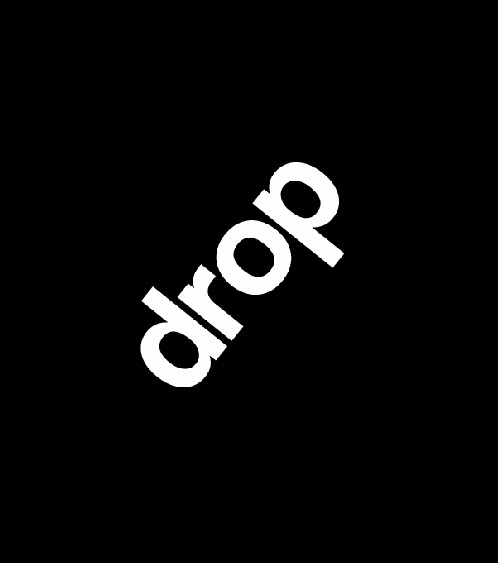
Sonrada şu katman ayarlarını uyguluyoruz
Bevel and Emboss
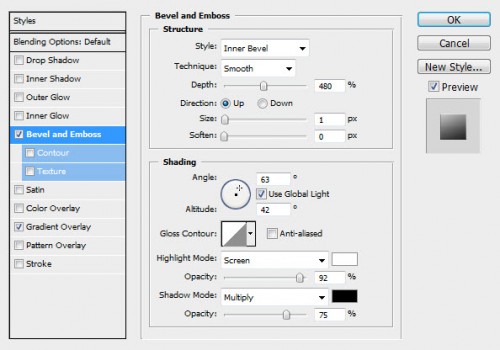
Gradient Overlay
Sonuç bu şekilde olacaktır

Sonrada yeni bir katman oluşturuyoruz ve Su damlası fırçasını indirip photoshop a yüklüyoruz. sonrada yeni açtığımız katmana uyguluyoruz ve CTRL+T ile aşağıdaki gibi bir görünüm sağlamaya çalışıyoruz
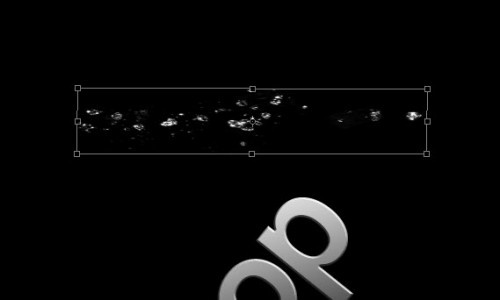
Daha sonrada Liquify Filtre menüsünden Forward Warping Tool aracını kullanarak su damlası brushunu düzenliyoruz
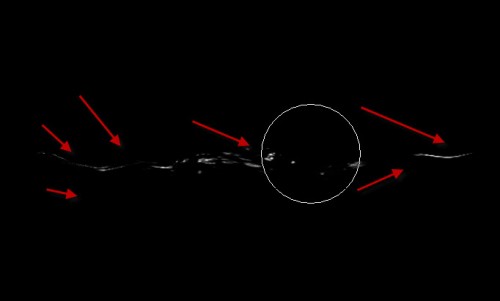
Resme derinlik eklemek için yumuşak bir silgi yardımı ile su damlası uyguladığımız bölgelere siliyoruz

Sonuç bu şekilde olacak

Metin etrafında soyut çizgiler eklemek için yumuşak bir fırça seçiyoruz aşağıdaki gibi
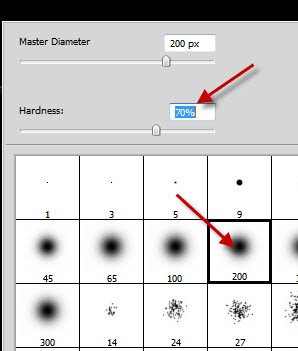
Yeni bir katman oluşturun ve bu noktayı beyaz renkte boyuyoruz.Sonra da çizgi şeklini aldırmak için Liquify Filtre kullanıyoruz
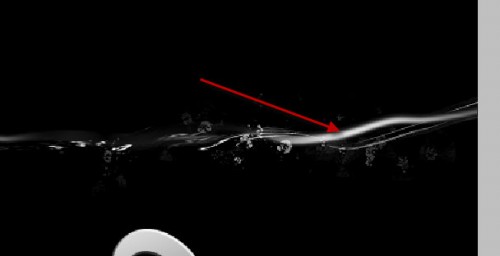
Bu çizgi katmanını çoğaltın ve metin etrafına yapıştırın

Soyut çizgileri biraz daha çoğaltıyoruz bunuda metin katmanının üstüne taşıyoruz

Su dokusunu indiriyoruz ve photoshop a yüklüyoruz sonrada Magıc Wand Tool ile hızlı seçim yapıyoruz

Sonrada seçimi yazımızın üstüne yapıştırıyoruz.CTRL+T ile boyutlandırıyoruz.Sonrada metni ortaya çıkarmak için yumuşak bir silgi yardımı ile resmimizi ortaya çıkarıyoruz

Sonrada aşağıdaki ayarları uyguluyoruz


Sonrada Blending Options Katman modunu Pin Light yapıyoruz

Sonrada yumuşak bir silgi yardımı ile su dokusu uyguladığımız bölgelere siliyoruz

Resmimiz neredeyse bitmek üzere yukarıdaki uygulamaları birazdaha fazla tekrarlıyoruz ve sonuç aşağıdaki gibi oluyor
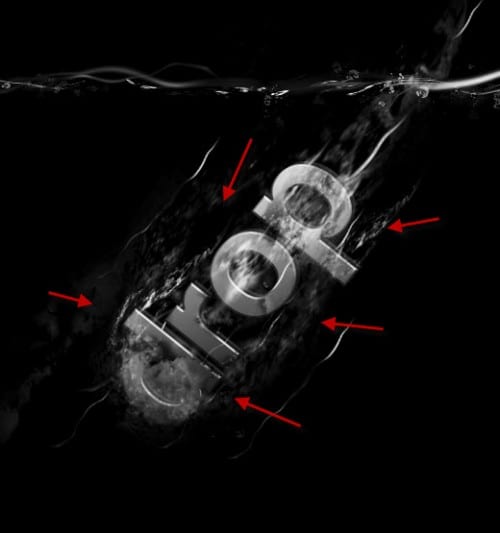
Ayrıca Su Fırçası ile bazı seıçrama etkisi ekleye biliriz.Bu efekti CTRL+T ile boyutlandırabiliriz

Resmimize ekstra bir efekt vermek için duman fırçası yada bulut fırçası ekleyerek daha güzel bir etki yarata bilirsiniz

Resim üzerine bazı renk ayarları eklendive böyle bir sonuç ortaya çıktı


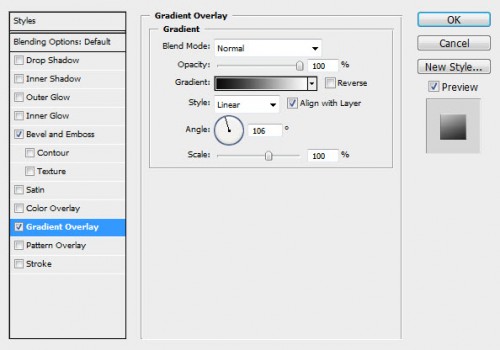









0 yorum:
Yorum Gönder